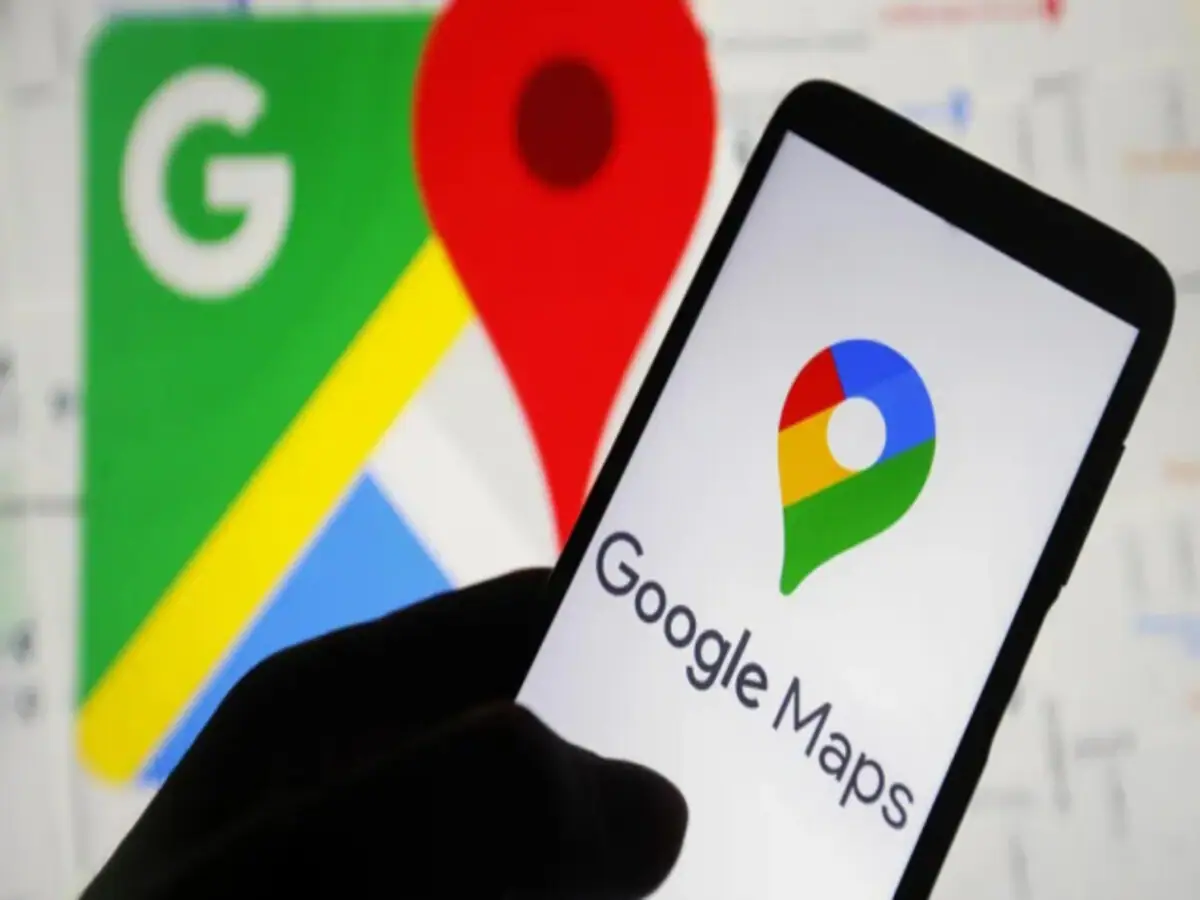Gmail Inbox Empty- क्या आपको Gmail इनबॉक्स भर गया हैं, तो इस ट्रिक से एक मिनट में करें खाली
आज के डिजिटल युग में, जीमेल संचार के लिए एक लोकप्रिय मंच बन गया है, खासकर प्रोफेशनल लाइफ में। हालांकि यह एक सहज अनुभव प्रदान करता है, महत्वपूर्ण कार्य पत्राचार के साथ-साथ प्रचारात्मक ईमेल का प्रवाह आपके इनबॉक्स को जल्दी से भर देते हैं ऐसे में क्या आप हर बार जीमेल आइकन पर नजर डालने पर खुद को संदेशों के समुद्र में पाते हैं? यदि हां, तो अब नियंत्रण हासिल करने और अपने इनबॉक्स को कुशलतापूर्वक व्यवस्थित करने का समय आ गया है, आज हम इस लेख के माध्यम से जीमेल अकाउंट को एक क्लिक में खाली के टिप्स बताएंगे, आइए जाने इनके बारे में-

जीमेल आइकन को सामान्य करना -
- दुर्भाग्य से, यह सुविधा मोबाइल ऐप पर उपलब्ध नहीं है, इसलिए इस त्वरित ट्रिक के लिए अपने डेस्कटॉप पर जाएं।

- अपने डेस्कटॉप कंप्यूटर पर जीमेल खोलें।
- ऊपरी बाएँ कोने में खोज बार के नीचे, बॉक्स का चयन करें। यह क्रिया आपके सभी ईमेल को हाइलाइट कर देगी.
- एक संकेत दिखाई देगा, जिसमें पूछा जाएगा कि क्या आप इनबॉक्स में सभी ईमेल का चयन करना चाहते हैं। इस चयन की पुष्टि करें.
- अपने ईमेल के ऊपर "पठित के रूप में चिह्नित करें" बटन पर क्लिक करें। वोइला! लाल ईमेल गिनती चिह्न अब इतिहास बन गया है।
- आइकन सामान्य होने के साथ, आइए एक क्लिक से उन अनावश्यक ईमेल को साफ़ करने की ओर आगे बढ़ें।

एक क्लिक में ईमेल हटाना
- अपने डेस्कटॉप पर जीमेल में लॉग इन करें और पहले की तरह, सभी ईमेल का चयन करने के लिए शीर्ष चेकबॉक्स का उपयोग करें।
- "सभी ईमेल चुनें" पर क्लिक करें।
- इस बार, अपने चयनित ईमेल को अलविदा कहने के लिए ट्रैश आइकन पर क्लिक करें।
- पॉप-अप संदेश में अपनी कार्रवाई की पुष्टि करें.
इन चरणों का पालन करके, आपके पास एक साफ़, खाली इनबॉक्स होगा। यदि आप गलती से महत्वपूर्ण ईमेल हटा देते हैं तो चिंता न करें - जीमेल उन्हें 30 दिनों तक ट्रैश में सुरक्षित रखता है। जरूरत पड़ने पर आप उन्हें कभी भी पुनर्स्थापित कर सकते हैं, हालांकि ध्यान रखें कि बड़ी संख्या में ईमेल को पुनर्प्राप्त करने में कुछ समय लग सकता है।